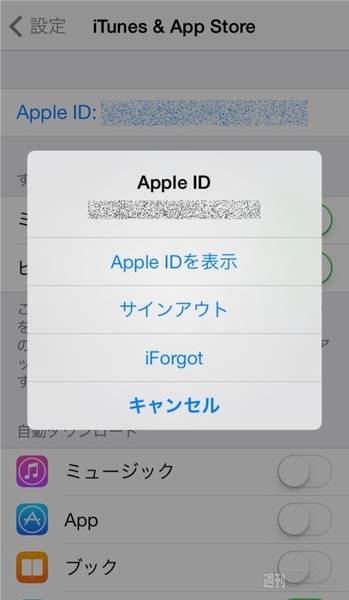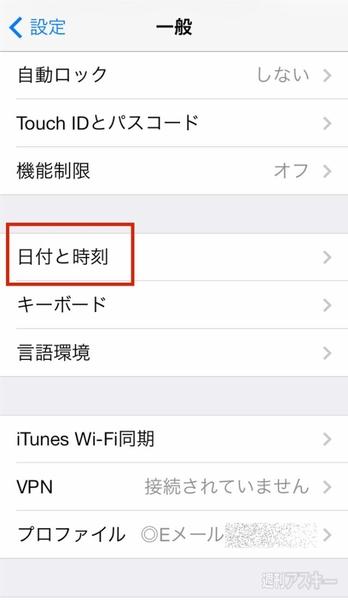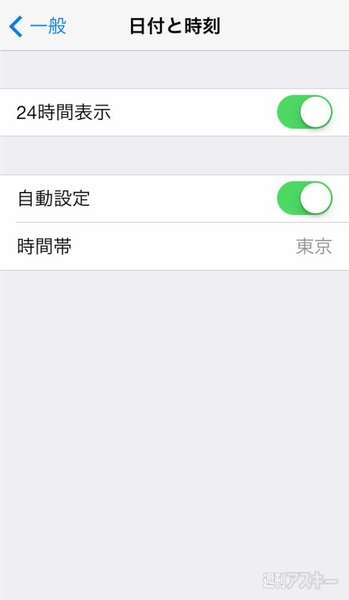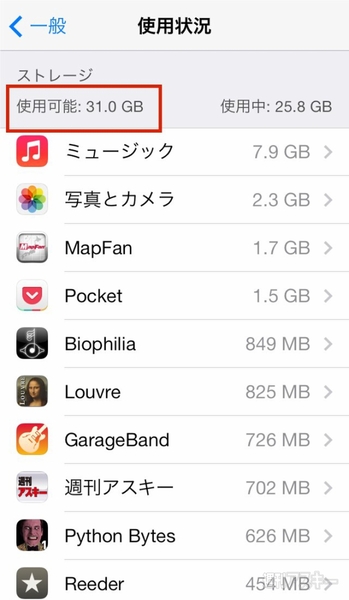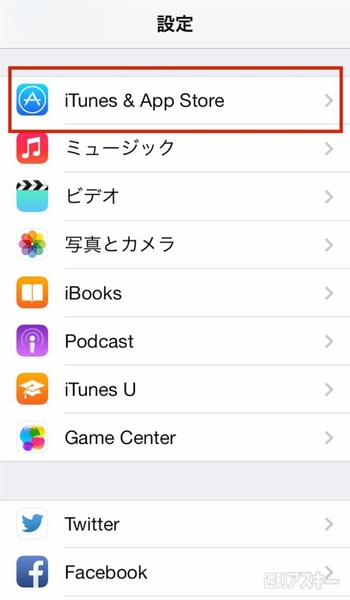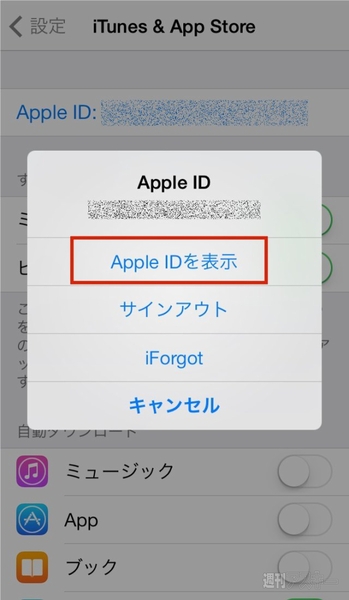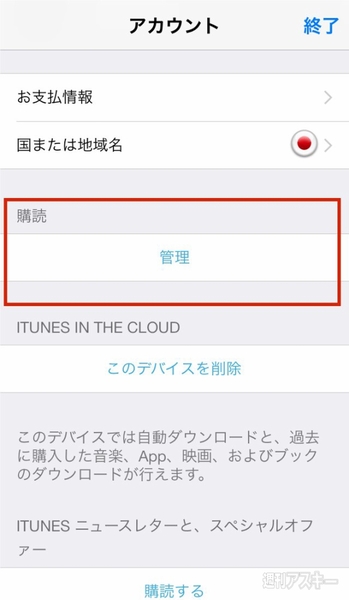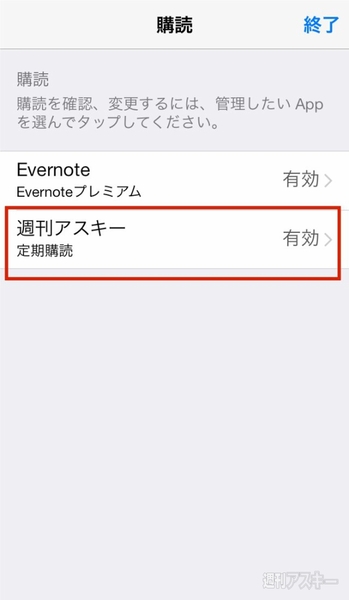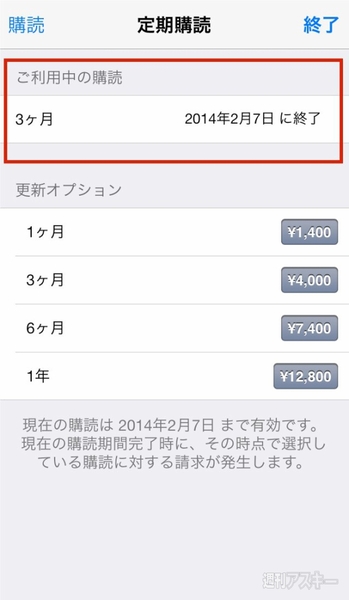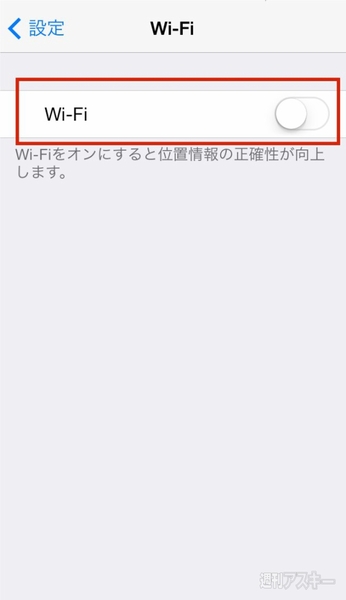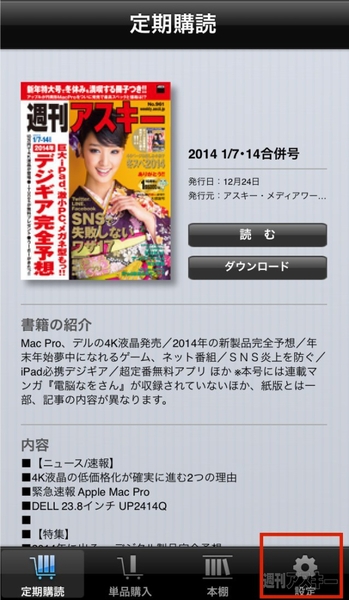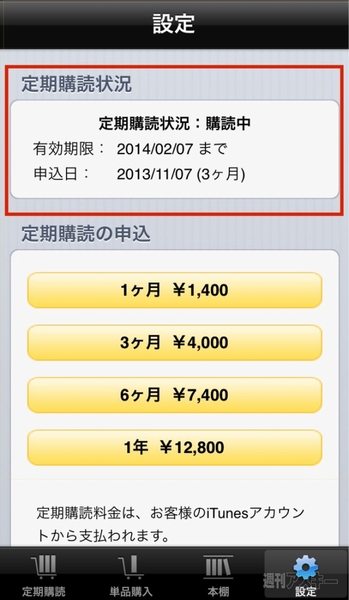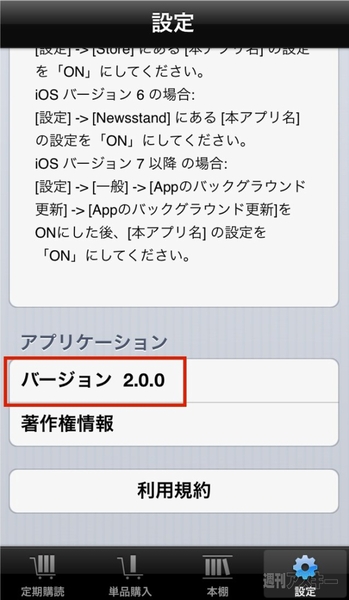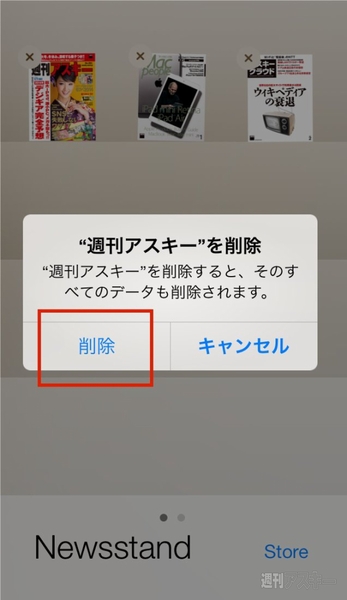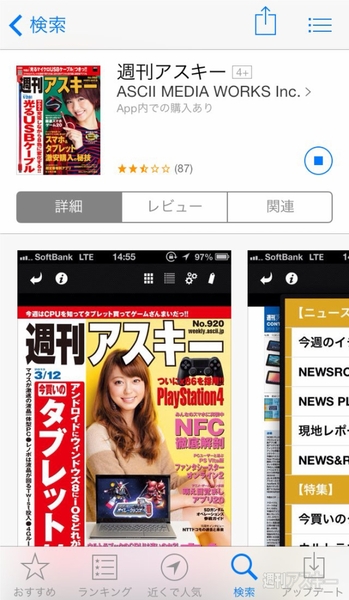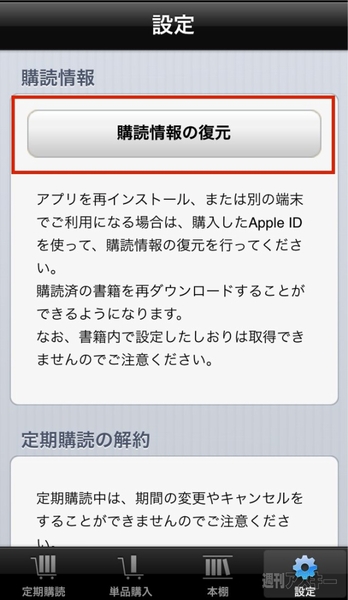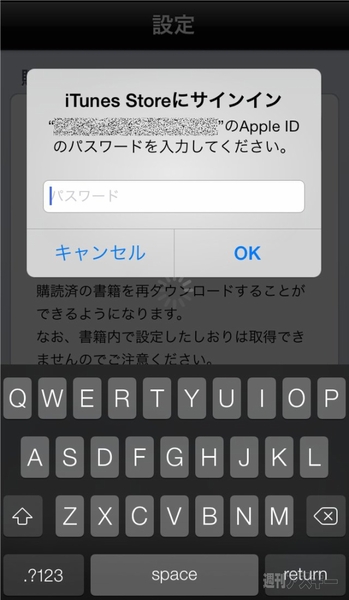週刊アスキーは、iPhoneやiPadの「Newssstand」で電子版を絶賛配信中です。紙の発売日と同じタイミングで届く便利さと、定期購読のおトクさで、ユーザーの皆様から好評をいただいています。
しかし、希に「電子版のダウンロードができない」、「購読しているのに本棚に表示されない」といったお問い合わせがあります。そのような場合、まずは下記の通り、6つのポイントをチェックしてみてください。
1 Apple IDを確認
ひとつの端末で複数のIDを使用している場合、定期購読申し込み時のApple IDでログインしているかどうかを確認してください。Apple IDは、“設定”→“iTunes&App Store”(iOS6の場合はiTunes Store/App Store)で確認できます。
|
 |
| ↑iTunes&App Storeの「Apple ID」が購読申し込み時と同じIDか確認してください。 |
|
2 端末の時刻設定を確認
iPhone、iPadの時刻や日付が正しく表示されているかどうかを確認してください。時刻の設定は、iOSの“設定”にある“一般”→“日付と時刻”で行なえます。
|
 |
| ↑設定の「一般」から「日付と時刻」を選択 |
|
|
 |
| ↑時間帯や自動設定などを確認しましょう。 |
|
3 端末の空き容量を確認
iOSの“設定”→“一般”→“使用状況”で、ストレージの使用可能容量を確認できます。コンテンツサイズによりますが、空き容量500MB以上が推奨です。
|
 |
| ↑空き容量が十分出ない場合はアプリの削除などで容量を確保。 |
|
4 定期購読情報を確認
定期購読期間や有効期限について、再度確認してみてください。“設定”→“iTunes&App Store”(iOS6の場合はiTunes Store/App Store)→“Apple ID”をタップ→“Apple IDを表示”を選択してアカウント画面を表示。“購読”の管理で内容を確認できます。
|
 |
| ↑設定の「iTunes&App Store」を選択。 |
|
|
 |
| ↑Apple IDをタップして「Apple IDを表示」を選ぶ。 |
|
|
 |
| ↑アカウント画面の「購読管理」を選択。 |
|
|
 |
| ↑週刊アスキーの定期購読が有効になっているのをタップ。 |
|
|
 |
| ↑定期購読期間がいつまでなのかが表示されます。 |
|
5 Wi-Fi接続の状態を確認
3GやLTEデータ通信接続の場合、ダウンロードができないことがあります。ダウンロードができない場合、コンテンツサイズによってはWi-Fi接続でのダウンロードが確実です。またWi-Fi接続の状態も確認してください。
|
 |
| ↑Wi-Fi接続がオフになっているようだったら、オンにして再度操作してみてください。 |
|
6 アプリのバージョンと定期購読状況を確認
Newsstandに登録しているコンテンツアプリのバージョンと定期購読状況を確認してください。Newsstandに登録している“週刊アスキー”や“MacPeople”を選択、画面下のメニュー“設定”から定期購読状況が確認できます。
ちなみにアプリの最新バージョンは、「週刊アスキー」(2.0)、「MacPeople」(2.0)、「アスキークラウド」(2.0)です。
|
 |
| ↑Newsstandから、週刊アスキーやMacPeopleのアプリを起動。設定項目を選んでください。 |
|
|
 |
| ↑設定画面の最初に定期購読情報が表示されています。 |
|
|
 |
| ↑設定画面を下の方にスクロールしていくとアプリのバージョンがわかります。 |
|
以上6つのチェックポイントを確認して見てください。
■それでも解決しない場合は……
「アプリの再インストール」、「購読情報の復元」を試してみてください。購入時のIDとパスワードを使って登録すれば、定期購読情報は引き継がれますので追加料金がかかることはありません。
<復元前、以下の点にご注意を>
※購入時のApple IDとパスワードを控えておいてください。
※定期購読でダウンロードしたデータは再インストール後に改めてダウンロードしてください。
※アプリを再インストールすると、しおりデータが削除されます
●アプリの再インストール
Newsstandに表示してある“週刊アスキー”、“MacPeople”のアイコンを長押しし“×"をタップして削除。NewsstandのStoreから改めて“週刊アスキー”、“MacPeople”をダウンロード、再インストールします。最後にApple IDを登録し、改めて“購読情報の復元”を実行してください。
|
 |
| ↑Newsstandに登録している定期購読アイコンを長押しし、×印をタップして削除。 |
|
|
 |
| ↑NewsstandからそのままStoreへ。改めて削除したアプリをインストールする。 |
|
●購読情報の復元
iPhone、iPadを再起動して、Newsstandにある『週刊アスキー』あるいは『MacPeople』を開く。画面下の“設定”を選択して“購読情報の復元”を実行してください。
|
 |
| ↑再インストールしたアプリを起動。最初にID登録をする。そして購読情報の復元を実行します。 |
|
|
 |
| ↑購読申し込み時のAppleIDであることを確認し、パスワードを入力。復元が実行されます。 |
|
以上のチェックと対処法で、問題が解決しているケースがほとんどです。万が一、問題が発生した場合は、あわてずに上記のポイントをまず確認してください。より便利で快適なNewsstand定期購読を楽しんでいただくため、どうぞよろしくお願いします。
※操作画面はiPhone5s(iOS7.0.4)のものです。
※この記事は2013年12月25日現在のものです。